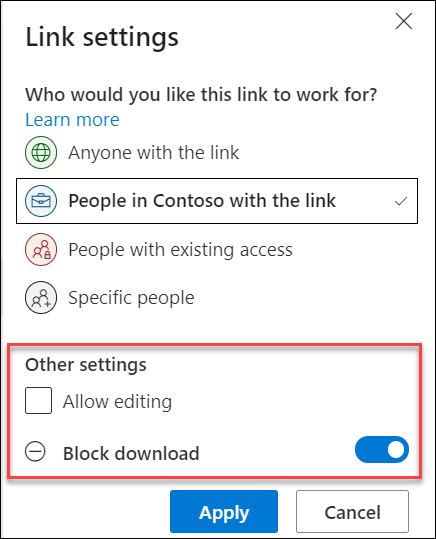בעת שיתוף פריטים עם אנשים אחרים ב- OneDrive או ב-SharePoint, באפשרותך להעניק להם גישה לתצוגה, אך לא להורדה. חסימת הורדה זמינה לשיתוף קישורים של הצגה בלבד למסמכי Office וסוגי קבצים אחרים, כגון קבצי PDF, תמונות, שמע ותבניות קובץ אחרות שאינן טקסט וקבצים שאינם וידאו.
כאשר תבחר חסום הורדה, אנשים שלגשת לקובץ ששיתפת לא יראו אפשרויות להורדה, להדפסה או להעתקה של הקובץ. הוא יכול רק להציג את הקבצים באינטרנט, ולא יוכל לפתוח אותם באפליקציות לשולחן העבודה או במכשירים ניידים.
הערות:
-
תכונה זו זמינה עבור OneDrive לעבודה או לבית הספר וייתכן שהיא כבויה עבור החשבון שלך. אם אינך רואה את האפשרות, פנה למנהל המערכת.
-
תמיכה בחסימת הורדות וידאו ושמע זמינה עבור כל סוגי הקבצים הנתמכים המפורטים כאן: קבל מידע נוסף על תבניות השמע והווידאו הנתמכות ב- OneDrive.
-
אם אתה מנהל המערכת של Microsoft 365 בארגון שלך, באפשרותך לקבוע אם האפשרות חסום הורדה תופיע רק עבור קבצי Office או קבצים נתמכים אחרים על-ידי שינוי ההגדרה BlockDownloadLinksFileType ברכיבי ה- cmdlet של PowerShell Set-SPOSite או Set-SPOSite (ServerRendered (Office Only) ו- WebPreviewable (כל הקבצים הנתמכים).
-
חפש את הקובץ שברצונך לשתף ב- OneDrive אוSharePoint, ובחר את העיגול בפינה העליונה.
-
בחר שתף בחלק העליון של הדף.
-
בחר כל משתמש בעל הקישור יכול לערוך כדי לפתוח את הגדרות הקישור.
-
בטל את סימון האפשרות אפשר עריכה ולאחר מכן הפעל את האפשרות חסום הורדה.
-
הוסף את ההודעה ושלח את ההזמנה.
הנמענים יראו הודעה המציינת שהם יכולים להציג, אך לא להוריד את הקובץ.